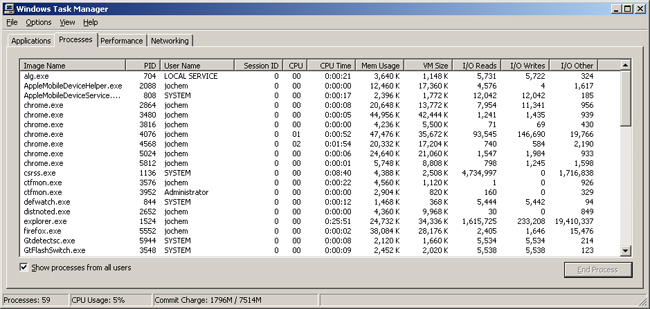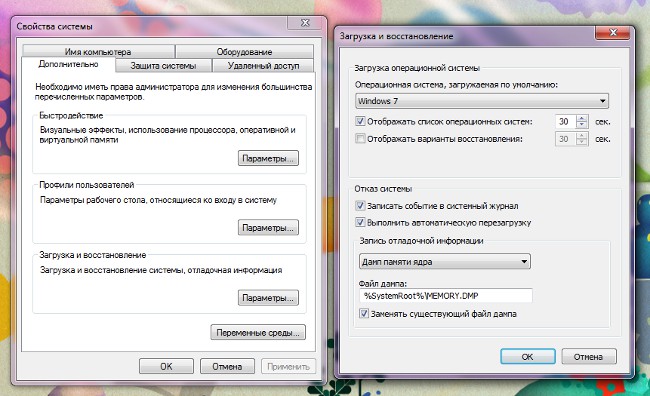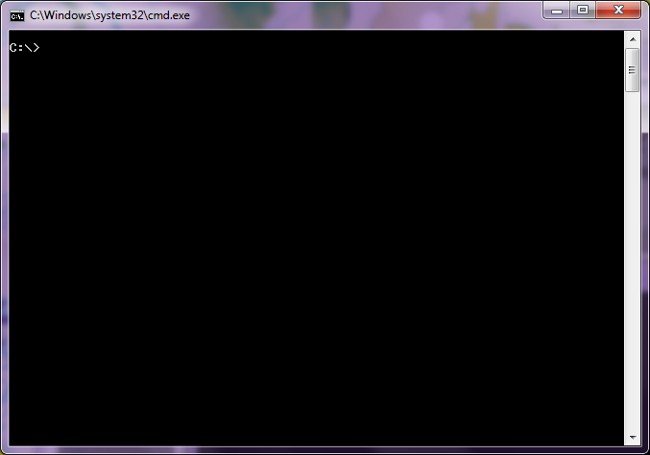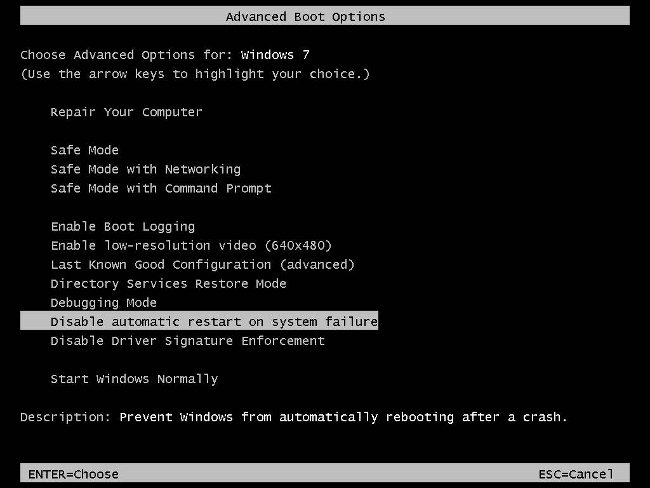डेस्कटॉप लोड नहीं होता है मुझे क्या करना चाहिए?

कभी-कभी कंप्यूटर उपयोगकर्ताओं को इस तथ्य से सामना करना पड़ता है कि विंडोज़ बूट करने के बाद डेस्कटॉप लोड नहीं होता है। ऑपरेटिंग सिस्टम को बूट किया गया है, लेकिन स्क्रीन पर पृष्ठभूमि चित्र ही दिखाई दे रहा है - न तो आइकन और न ही नीचे का पैनल और कोई ट्रेस नहीं है। इस मामले में क्या करना है?
यदि आपके पास डेस्कटॉप नहीं है, तो इसका मतलब है कि प्रक्रिया explorer.exe विफल हुआ। इस प्रक्रिया को चलाने से डेस्कटॉप को जगह पर वापस आ जाएगा, लेकिन उसके बाद आपको डेस्कटॉप के "गायब होने" के कारणों को समझना होगा और उन्हें समाप्त करना होगा।
तो, क्रम में प्रक्रिया explorer.exe निष्पादित करें, आपको विंडोज टास्क मैनेजर को आमंत्रित करना होगा। यह कीबोर्ड शॉर्टकट Ctrl + Alt + Delete (विंडोज 7 के लिए Ctrl + Shift + Escape) के साथ किया जाता है। जब कार्य प्रबंधक खुलता है, तो फ़ाइल मेनू पर, नया कार्य (चलाएं ...) पर क्लिक करें। खुलने वाली खिड़की में, आपको explorer.exe दर्ज करना होगा और ठीक बटन पर क्लिक करना होगा। आप मैन्युअल रूप से कमांड नहीं दर्ज कर सकते हैं, लेकिन ब्राउज बटन का उपयोग करें, ड्राइव सी पर स्थित Windows Vista फ़ोल्डर पर जाएं, explorer.exe फ़ाइल का चयन करें, ओपन बटन पर क्लिक करें, और उसके बाद ठीक बटन पर क्लिक करें।
ये क्रियाएँ सभी आइकन और पैनल वापस आ जाएंगीसाइट पर डेस्कटॉप, लेकिन डेस्कटॉप को लोड नहीं करने का कारण समाप्त नहीं होगा, और हर बार ऑपरेटिंग सिस्टम बूट होने पर समस्या दोहराई जाएगी। एक बार और सभी के लिए समस्या से निपटने के लिए कैसे?
सबसे अधिक संभावना है कि आप डेस्कटॉप को बूट नहीं करना चाहते हैं सिस्टम में वायरस। तो पहले आपको सिस्टम स्कैन करना होगाएंटीवायरस की मदद से (पहले से स्थापित एंटीवायरस के अलावा, एक या कई मुफ्त वायरस निकालने वाली उपयोगिताओं का उपयोग करना सबसे अच्छा है, अगर एंटीवायरस पहले ही सिस्टम में वायरस पास कर चुका है, तो उसे नोटिस नहीं किया जा सकता है)। लेकिन कभी-कभी सभी वायरस हटाने के बाद भी, डेस्कटॉप अभी भी लोड नहीं करता है। इस मामले में, हमें सहारा देना होगा विंडोज रजिस्ट्री का संपादन.

कि रजिस्ट्री संपादक चलाएं, आपको प्रारंभ बटन पर क्लिक करने और रन विकल्प का चयन करने की आवश्यकता है (आप केवल Win + R शॉर्टकट का उपयोग कर सकते हैं)। खुलने वाली विंडो में, regedit कमांड दर्ज करें और ओके बटन या एंटर कुंजी दबाएं।
रजिस्ट्री संपादक में, आपको जांचना होगा निम्न कुंजियों की उपलब्धता:
HKEY_LOCAL_MACHINESOFTWAREMicrosoftWindowsNTC वर्तमानVersionImage फ़ाइल निष्पादन optionsexplorer.exe
HKEY_LOCAL_MACHINESOFTWAREMicrosoftWindowsNTC वर्तमानVersionImage फ़ाइल निष्पादन optionsiexplorer.exe
यदि वे हैं, तो वे होना चाहिए हटाना (संदर्भ मेनू के मुख्य विकल्प पर दायाँ क्लिक करें, हटाएं, या बाएं क्लिक के साथ कुंजी का चयन करें और हटाएं बटन दबाएं)।
आपको निम्न रजिस्ट्री कुंजी की भी जांच करनी होगी:
HKEY_LOCAL_MACHINESOFTWAREMicrosoftWindowsNTC वर्तमानVersionWinlogon
इसकी आवश्यकता है शेल पैरामीटर ढूंढें और इसे explorer.exe पर सेट करें। ऐसा करने के लिए, सही पैरामीटर पर क्लिक करेंमाउस को क्लिक करें और प्रसंग मेनू आइटम का चयन करें बाएं बटन के साथ पैरामीटर पर संपादित करें या दो बार क्लिक करें मान फ़ील्ड में, explorer.exe दर्ज करें और ठीक बटन या Enter कुंजी दबाएं रजिस्ट्री में सभी बदलाव केवल कंप्यूटर पुनरारंभ होने के बाद ही प्रभावी होंगे.
यदि आप रजिस्ट्री में चढ़ने से डरते हैं, तो आप कोशिश कर सकते हैं मुक्त एवीज़ उपयोगिता का उपयोग करके डेस्कटॉप को पुनर्स्थापित करने के लिए। आधिकारिक साइट से उपयोगिता डाउनलोड करेंडेवलपर, संग्रह को खोलें और उपयोगिता को चलाएं। फ़ाइल मेनू पर, सिस्टम पुनर्स्थापना क्लिक करें। खुलने वाली विंडो में, बॉक्स 5 (डेस्कटॉप सेटिंग्स पुनर्स्थापित करें), 9 (डिबगर्स और सिस्टम प्रक्रियाएं हटाएं) और 16 (एक्सप्लोरर स्टार्टअप कुंजी को पुनर्स्थापित करें) चेक करें। रन चेक किए गए ऑपरेशन बटन पर क्लिक करें पिछले मामले की तरह, आपको कंप्यूटर को पुनरारंभ करना होगा
कभी-कभी मदद करता है किसी अन्य कंप्यूटर से explorer.exe फ़ाइल को कॉपी करना ड्राइव पर विंडोड्स फ़ोल्डर में जहां आपने सिस्टम स्थापित किया था (आमतौर पर यह ड्राइव सी है)। आपको पुराने के साथ एक नए को बदलने और कंप्यूटर को पुनरारंभ करने की आवश्यकता है।
यदि आपके पास डेस्कटॉप डाउनलोड नहीं है, तो घबराओ मत ज्यादातर मामलों में, इस अनुच्छेद में वर्णित जोड़तोड़ मदद करते हैं सामान्य डेस्कटॉप लदान बहाल करना.